Как убрать ограничения в Steam
Как убрать ограничения в Steam
Стим в первую очередь позиционируется как коммерческая площадка. Этот сервис рассчитан на то, чтобы его пользователи покупали игры. Конечно, в Стиме присутствует возможность играть в бесплатные игры, но это является своеобразным жестом щедрости со стороны разработчиков. На самом деле, имеется ряд ограничений, которые накладываются на новых пользователей Steam. Среди них можно выделить: невозможность добавления в друзья, отсутствие доступа к торговой площадке Steam, запрет на обмен предметами. О том, как снять все эти ограничения в Стиме, вы можете прочитать далее.
Если бы подобных ограничений не было, то один такой бот мог бы заспамить многих пользователей своими заявками на добавление в друзья. Хотя, с другой стороны, разработчики Steam могли предпринять и другие меры предотвращения подобных атак, не вводя ограничения. Итак, рассмотрим каждое ограничение в отдельности, и узнаем способ снятия подобного запрета.
Ограничение на добавление в друзья
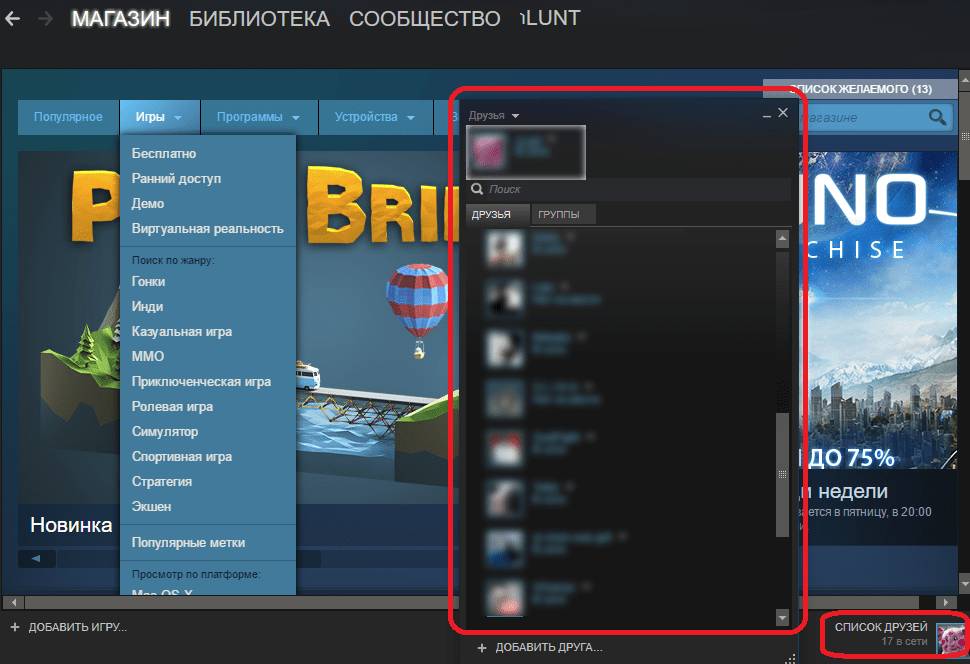
Новые пользователи Steam (аккаунты, у которых нет ни одной игры) не могут добавить в друзья других пользователей. Это возможно только после того, как на аккаунте появится хотя бы одна игра. Как это обойти и включить возможность добавления в друзья в Стиме, вы можете прочитать в этой статье. Возможность использования списка друзей крайне важна в Steam.
Вы сможете пригласить нужных вам людей, написать сообщение, предложить обмен, поделиться с ними интересными фрагментами вашей игровой и реальной жизни и т.п. Без добавления в друзья ваша социальная активность будет очень малофункциональна. Можно сказать, что ограничение на добавление в друзья практически полностью блокирует ваши возможности по использованию Стима.
Таким образом, получение возможности добавлять в друзья является ключевым моментом. После создания нового аккаунта, кроме недоступности на добавление в друзья, в Стиме также присутствует ограничение на использование торговой площадки.
Ограничение на использование торговой площадки
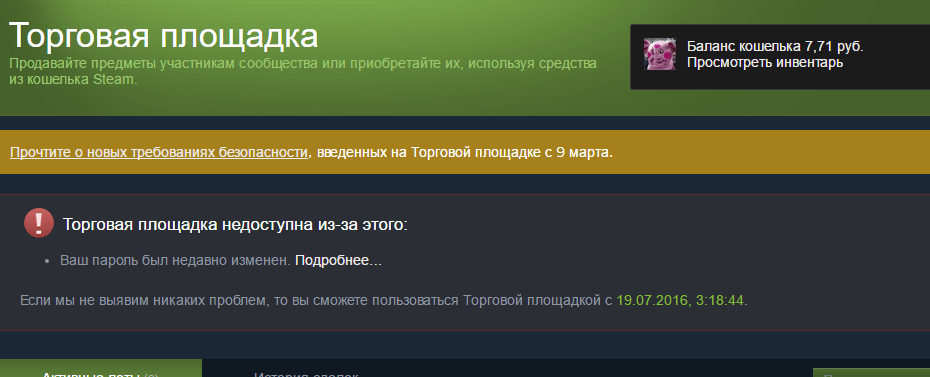
Новые аккаунты Стима также не могут использовать торговую площадку, которая является местным рынком для торговли предметами Steam. С помощью торговой площадки можно зарабатывать в Стиме, а также просто получить некоторую сумму, для того, чтобы приобрести что-то в этом сервисе. Для того чтобы открыть доступ к торговой площадке, вам необходимо выполнить несколько условий. Среди которых можно выделить: приобретение игр в Стиме на сумму 5 долларов и более, также вам необходимо будет подтвердить свой адрес электронной почты.
О том, какие условия необходимо выполнить, для того, чтобы открыть торговую площадку Steam и как это сделать, вы можете прочитать в этой статье, где описан процесс снятия ограничения.
После того как вы выполните все условия, спустя месяц вы сможете спокойно использовать торговую площадку Steam, для того, чтобы продавать на ней свои предметы и покупать чужие. Торговая площадка позволит вам продавать и приобретать такие вещи, как карточки к играм, различные игровые предметы, фоны, смайлы и многое другое.
Задержка обмена Steam
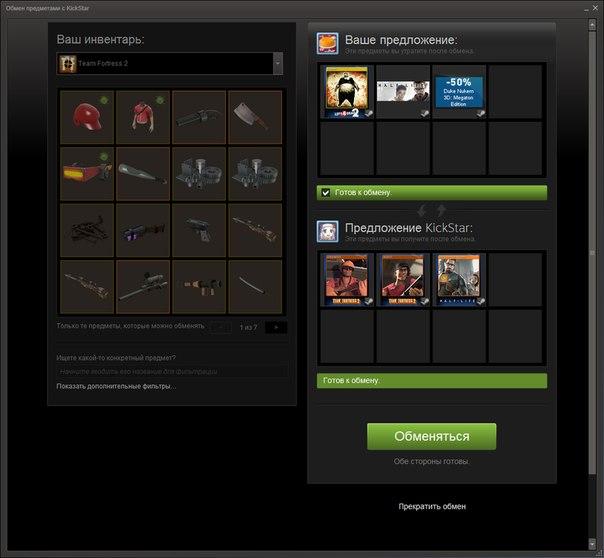
Еще одним своеобразным видом ограничения в Стиме, стала задержка обмена на 15 дней, при том условии, что вы не используете мобильный аутентификатор Steam Guard. Если вы не подключили Steam Guard к своему аккаунт, то подтвердить любой обмен с пользователем вы сможете только через 15 дней после начала сделки. На ваш электронный адрес, привязанный к вашему аккаунту, придет письмо со ссылкой для подтверждения сделки. Для того чтобы снять эту задержку обмена, вам необходимо подключить свой аккаунт к мобильному телефону.
Как это сделать, вы можете прочитать здесь. Мобильное приложение Steam абсолютно бесплатно, поэтому вы можете не бояться, что вам придется потратить деньги с целью отключения задержки обмена.
Кроме этого, в Стиме присутствуют небольшие временные ограничения, которые связаны с определенными условиями. Например, если вы сменили пароль от своего аккаунта, некоторое время вы не сможете использовать функцию обмена со своими друзьями. По истечении времени, вы сможете спокойно продолжить обмен. Кроме подобного правила, присутствует и ряд других, возникающих в ходе использования Steam. Обычно, каждое такое ограничение сопровождается соответствующим оповещением, из которого вы сможете узнать причину, его срока действия или что нужно сделать, чтобы его снять.
Вот все основные ограничения, которые могут встретить нового пользователя этой игровой площадки. Их довольно легко снять, главное знать, что нужно делать. После прочтения соответствующих статей, у вас вряд ли останутся вопросы о том, как снять различные блокировки в Стиме. Если вы знаете что-либо еще об ограничениях в Стиме, то напишите об этом в комментариях.
Помимо этой статьи, на сайте еще 12295 инструкций.
Добавьте сайт Lumpics.ru в закладки (CTRL+D) и мы точно еще пригодимся вам.
Отблагодарите автора, поделитесь статьей в социальных сетях.
Убрать ограничение 15 дней steam. Как убрать ограничения в Steam
Если бы подобных ограничений не было, то один такой бот мог бы заспамить многих пользователей своими заявками на добавление в друзья. Хотя, с другой стороны, разработчики Steam могли предпринять и другие меры предотвращения подобных атак, не вводя ограничения. Итак, рассмотрим каждое ограничение в отдельности, и узнаем способ снятия подобного запрета.

Новые пользователи Steam (аккаунты, у которых нет ни одной игры) не могут добавить в друзья других пользователей. Это возможно только после того, как на аккаунте появится хотя бы одна игра. Как это обойти и включить возможность добавления в друзья в Стиме, вы можете прочитать в этой статье . Возможность использования списка друзей крайне важна в Steam.
Таким образом, получение возможности добавлять в друзья является ключевым моментом. После создания нового аккаунта, кроме недоступности на добавление в друзья, в Стиме также присутствует ограничение на использование торговой площадки.
Ограничение на использование торговой площадки

Новые аккаунты Стима также не могут использовать торговую площадку, которая является местным рынком для торговли предметами Steam. С помощью торговой площадки можно зарабатывать в Стиме, а также просто получить некоторую сумму, для того, чтобы приобрести что-то в этом сервисе. Для того чтобы открыть доступ к торговой площадке, вам необходимо выполнить несколько условий. Среди которых можно выделить: приобретение игр в Стиме на сумму 5 долларов и более, также вам необходимо будет подтвердить свой адрес электронной почты.
О том, какие условия необходимо выполнить, для того, чтобы открыть торговую площадку Steam и как это сделать, вы можете прочитать в этой статье , где описан процесс снятия ограничения.
После того как вы выполните все условия, спустя месяц вы сможете спокойно использовать торговую площадку Steam, для того, чтобы продавать на ней свои предметы и покупать чужие. Торговая площадка позволит вам продавать и приобретать такие вещи, как карточки к играм, различные игровые предметы, фоны, смайлы и многое другое.
Задержка обмена Steam

Еще одним своеобразным видом ограничения в Стиме, стала задержка обмена на 15 дней, при том условии, что вы не используете мобильный аутентификатор Steam Guard. Если вы не подключили Steam Guard к своему аккаунт, то подтвердить любой обмен с пользователем вы сможете только через 15 дней после начала сделки. На ваш электронный адрес, привязанный к вашему аккаунту, придет письмо со ссылкой для подтверждения сделки. Для того чтобы снять эту задержку обмена, вам необходимо подключить свой аккаунт к мобильному телефону.
Как это сделать, вы можете . Мобильное приложение Steam абсолютно бесплатно, поэтому вы можете не бояться, что вам придется потратить деньги с целью отключения задержки обмена.
Кроме этого, в Стиме присутствуют небольшие временные ограничения, которые связаны с определенными условиями. Например, если вы сменили пароль от своего аккаунта, некоторое время вы не сможете использовать функцию обмена со своими друзьями. По истечении времени, вы сможете спокойно продолжить обмен. Кроме подобного правила, присутствует и ряд других, возникающих в ходе использования Steam. Обычно, каждое такое ограничение сопровождается соответствующим оповещением, из которого вы сможете узнать причину, его срока действия или что нужно сделать, чтобы его снять.
Вот все основные ограничения, которые могут встретить нового пользователя этой игровой площадки. Их довольно легко снять, главное знать, что нужно делать. После прочтения соответствующих статей, у вас вряд ли останутся вопросы о том, как снять различные блокировки в Стиме. Если вы знаете что-либо еще об ограничениях в Стиме, то напишите об этом в комментариях.
С введением новой защиты Steam Guard в Стиме добавлены новые правила обмена предметами. Эти правила могут помешать быстрому и успешному обмену предметами. Суть заключается в том, что если вы не подключили мобильный аутентификатор Steam Guard на свой телефон, все сделки по обмену предметами будут задерживаться на 15 дней. В результате этого, чтобы обменяться предметами вам придется ждать около 2 недель. Читайте далее, чтобы узнать, как можно убрать задержку при обмене в Steam.
Задержка в 15 дней можно существенно замедлить совершение сделок. Особенно важно это для тех людей, которые зарабатывали на обмене в Стиме. После этого нововведения для всех торговцев стало практически обязательным условие подключения мобильного аутентификатора к своему аккаунту Steam. После того как вы подключите мобильный аутентификатор Steam Guard к аккаунту в Стиме, вы сможете совершать обмены с той же скоростью что и до этого нововведения, то есть мгновенно.

Вам не придется ждать две недели, чтобы на электронную почту пришло письмо с подтверждением сделки. Достаточно будет просто как раньше подтвердить обмен в клиенте Steam и обмен совершится мгновенно. О том, как подключить мобильный аутентификатор Steam к своему аккаунту, вы можете прочитать в этой статье . Статья содержит подробную инструкцию, как включить Steam Guard для вашей учетной записи.
Для этого вам придется скачать приложение Steam на свой мобильный телефон. Это приложение абсолютно бесплатно. Достаточно будет подключения к интернету на мобильном телефоне. Например, подойдет подключение телефона к интернету через wi-fi точку доступа.

Только имейте ввиду, что для входа в свой аккаунт вам придется использовать код Steam Guard, генерируемый на вашем мобильном телефоне. Поэтому если вы захотите войти в свою учетную запись, но рядом не будет телефона, то есть вероятность того, что вы не сможете зайти в свой аккаунт. Для решения данной проблемы не забудьте поставить галочку автоматического входа в аккаунт Steam.
Теперь вы знаете как можно убрать задержку обмена в Стиме. Это поможет вам вернуть прежнюю скорость обмена предметами, которая была до введения последних обновлений. Расскажите об этом друзьям и знакомым, которые тоже пользуются Стимом. Возможно, им тоже надоело ждать каждую сделку по 15 дней.
Есть несколько причин, по которым вы не можете пользоваться Торговой площадкой или обмениваться. Причина отображается при попытке начать обмен или совершить какое-либо действие на Торговой площадке.
Важно:
Поддержка Steam не может изменить ограничения на обмен или использование торговой площадки Steam вне зависимости от причин, по которым возможности вашего аккаунта были ограничены.
Виды ограничений
Удержание обменов или продаж на Торговой площадке
Удержание предметов не ограничивает обмен и использование Торговой площадки, но задерживает передачу ваших предметов, если вы не можете защитить свой аккаунт .
Удержание предметов позволяет защитить ваш аккаунт, если к нему получил доступ злоумышленник – вы можете предотвратить кражу предметов, отменив все сделки, оказавшиеся на удержании.
Отмена подтверждённого обмена
Если вы отменили подтверждённый обмен, находящийся на удержании, Торговая площадка и обмен будут недоступны в течение 7 дней.
Аккаунт с ограниченными правами
Такой аккаунт не может совершать определённые действия в Steam. Мы ограничиваем доступ к некоторым функциям, чтобы защитить пользователей от тех, кто использует Steam для спама и фишинга.
Недавно авторизованное устройство
Если вы вошли в аккаунт с устройства, которое не было ранее авторизовано через Steam Guard (с помощью электронной почты), то не сможете обмениваться или использовать Торговую площадку в течение 7 дней. На прочие устройства, которые были авторизованы более недели назад, это ограничение не распространяется.
Очистка файлов cookie в браузере, использование нового браузера, переустановка Steam и форматирование компьютера также приведут к срабатыванию ограничения.
Исключение: если на вашем аккаунте в течение 7 дней был активирован мобильный аутентификатор Steam Guard, использование Торговой площадки и обмен с новых устройств не будут ограничены, поскольку эти действия нужно подтверждать через мобильное приложение.
Steam Guard не включён
Чтобы защитить ваши предметы и денежные средства на кошельке Steam от тех, кто может завладеть вашим аккаунтом, мы требуем, чтобы Steam Guard был включён на протяжении 15 дней. В противном случае вы не сможете обмениваться или использовать Торговую площадку. Аккаунты, на которых Steam Guard выключен, также не могут обмениваться и использовать Торговую площадку.
Steam Guard был включён недавно
Если вы включили Steam Guard на своём аккаунте недавно, то не сможете использовать Торговую площадку в течение 15 дней со дня включения. Удаление Steam Guard, его выключение и повторное включение также активируют данное ограничение.
Недавний сброс пароля
Если вы забыли свой пароль и хотите его сбросить (обратите внимание: это не то же самое, что смена пароля), то не сможете обмениваться и использовать Торговую площадку в течение 5 дней. Если ваш аккаунт был неактивен в течение двух месяцев, эти ограничения будут длиться 30 дней. Это помогает защитить пользователей, которые потеряли доступ к электронной почте.
Пароль можно сменить в меню настроек клиента Steam. Данное ограничение срабатывает только в случае, когда пароль был сброшен: например, с помощью сайта https://help.steampowered.com или при участии службы поддержки Steam.
Добавление мобильного аутентификатора
Мобильный аутентификатор Steam Guard является дополнительным уровнем защиты вашего аккаунта. При добавлении аутентификатора уже имеющиеся ограничения не будут сняты. Обмены, совершённые в течение 7 дней с момента добавления аутентификатора, будут удерживаться в течение 15 дней. Таким образом, ваши предметы будут защищены, а вы получите время на восстановление аккаунта в случае, если аутентификатор был добавлен злоумышленником.
Если вы уже активировали Steam Guard через электронную почту, обмен и использование Торговой площадки не будут ограничены. Если вы не активировали Steam Guard через электронную почту или мобильное устройство, то не сможете обмениваться или пользоваться Торговой площадкой в течение 15 дней, так как Steam Guard был включён недавно.
Удаление мобильного аутентификатора
Удаление мобильного аутентификатора Steam Guard понижает уровень безопасности вашего аккаунта. Чтобы ваши предметы остались под защитой, вы не сможете обмениваться или пользоваться Торговой площадкой в течение 15 дней. Если ваш аккаунт взломали, за это время вы сможете восстановить и обезопасить его, не теряя при этом предметов.
Новый метод оплаты
Предметы, приобретённые с использованием надёжных способов оплаты, возможно, нельзя будет сразу обменять или продать на Торговой площадке. Срок ожидания может различаться и зависит от игры. Способ оплаты, проверенный с помощью нашего инструмента проверки владения картой, считается надёжным. Подтвердить свою банковскую карту и получить доступ к Торговой площадке можно на этой странице . Проверочные суммы отправляются на ваш банковский счёт в валюте, установленной для покупок в магазине Steam. Если банк перевёл эти суммы в местную валюту, пожалуйста, свяжитесь с ним, чтобы узнать суммы в исходной валюте.
В случае с неподтверждёнными способами оплаты стандартный срок ожидания составляет 3 дня перед тем, как станет возможно совершить покупку на Торговой площадке.
Последняя покупка была совершена менее 7 дней назад
Для доступа к Торговой площадке хотя бы одна покупка на вашем аккаунте должна быть совершена не менее 7 дней и не более года назад. Покупкой считается пополнение кошелька Steam и приобретение игр, дополнений и программ. Активация цифровых ключей и подарочных копий не считается покупкой.
Любая покупка, платеж за которую был оспорен, возобновит это ограничение. Только покупки, сделанные после оспоренных, будут учитываться для избежания этого ограничения.
Блокировка в системе обмена или сообществе Steam
Вы не сможете обмениваться или использовать Торговую площадку, если поддержка Steam заблокировала ваш аккаунт в системе обмена. В зависимости от тяжести нарушения обмен может быть заблокирован на определённый срок или навсегда.
Блокировка VAC
Если на ваш аккаунт была наложена блокировка VAC, временная блокировка или блокировка Патрулём, вы потеряете доступ к магазину CS:GO, а также не сможете обмениваться предметами из CS:GO или получать их в игре.
Поддержка Steam не может снять блокировку VAC.
Смена адреса электронной почты
После смены контактного адреса электронной почты вы не сможете обмениваться в течение 5 дней.
Как защитить свой аккаунт в Steam от мошенников и троллей
Краткое, но исчерпывающее руководство по безопасности и приватности на игровой платформе, насчитывающей миллиард пользователей.

Если вы читаете этот текст, то у вас, скорее всего, есть аккаунт в Steam. Увы, кроме миллионов добропорядочных геймеров на этой платформе полно мошенников, ищущих возможности поживиться за чужой счет. Рассказываем, какие настройки безопасности и приватности помогут защититься от них.
Как защитить аккаунт в Steam
Чтобы аккаунт не угнали, в первую очередь нужно защитить его от взлома. В этом нам помогут настройки безопасности. Чтобы их открыть, в программе на компьютере:
- Нажмите на свое имя в правом верхнем углу.
- Выберите Об аккаунте.
Альтернативный способ попасть в настройки Steam:
- Нажмите Steam в левом верхнем углу окна.
- Выберите Настройки.
Пароль должен быть надежным
У вас короткий и угадываемый пароль вроде 123456 или клички первого питомца латиницей? Или вы защищаете профиль в Steam тем же кодовым словом, что и аккаунты в Facebook и Gmail? Тогда рекомендуем его сменить.
- Чтобы поменять пароль в Steam:
- Откройте настройки.
- Выберите Сменить/Изменить пароль.
Как настроить Steam Guard — двухфакторную аутентификацию в Steam
Даже самый надежный пароль не поможет, если его украдут — а от этого в наше время, к сожалению, никто не застрахован. Так что обязательно включите двухфакторную аутентификацию — Valve называет ее Steam Guard. Тогда при попытке входа в аккаунт с незнакомого устройства Steam будет требовать не только пароль, но и дополнительный код, который пришлет вам на почту или сгенерирует в мобильном приложении.
Эти коды автоматически обновляются каждые 30 секунд, так что угадать их практически невозможно. К тому же они одноразовые — если вы вошли в аккаунт с помощью такого ключа, никто другой уже им не воспользуется.
По умолчанию в Steam включена защита через электронную почту. Но если вы по какой-то причине ее отключали или хотите получать коды в мобильном приложении Steam (о нем — чуть ниже):
- Откройте настройки.
- Нажмите Управление настройками Steam Guard или Настройка Steam Guard.
- Выберите способ получения кодов доступа — на e-mail или в мобильном приложении.
Как настроить Steam Guard на смартфоне (генератор кодов в мобильном приложении Steam)
Получать одноразовые коды по электронной почте — это довольно медленно и не очень надежно, поскольку аккаунты e-mail часто воруют. Есть способ лучше: Steam позволяет генерировать одноразовые коды в мобильном приложении. Во-первых, это более безопасно. Во-вторых, код для входа в Steam всегда генерируется мгновенно. Вот как настроить Steam Guard на телефоне:
- Установите приложение Steam на свой смартфон (iOS, Android) и войдите в аккаунт.
- Нажмите на три полоски в левом верхнем углу.
- Выберите Steam Guard.
- Нажмите на кнопку Добавить аутентификатор.
- Введите свой номер телефона.
- Откройте письмо от Steam и подтвердите, что действительно хотите привязать этот номер.
- В приложении на телефоне введите код из SMS-сообщения.
- Приложение покажет код восстановления. Запишите его и храните в защищенном месте — он понадобится, если вы потеряете телефон.
- Готово: теперь приложение будет показывать коды для двухфакторной аутентификации в разделе Steam Guard.
Как убедиться, что в аккаунт вошел только я
Если вы забыли разлогиниться на чужом компьютере или подозреваете, что вас взломали, можно принудительно выйти из аккаунта на всех устройствах, кроме текущего. Для этого в клиенте на компьютере:
- Откройте настройки.
- Выберите Управление настройками Steam Guard или Настройка Steam Guard.
- Нажмите Выйти на всех остальных устройствах.
Теперь в вашем аккаунте точно сидите только вы. Самое время сменить пароль и включить Steam Guard, чтобы посторонние не проникли в ваш аккаунт.
Как защититься от мошеннических ссылок в Steam
Охотники за чужими аккаунтами с дармовыми играми и шмотками постоянно создают фейковые сайты, требующие якобы войти в аккаунт Steam. Чтобы вы перешли на такой ресурс, они постят ссылки на него, например в комментариях, и обещают ключи к играм, бесплатный инвентарь, огромные скидки и прочие плюшки. Если вы поддадитесь на уловки и введете на таком сайте свои логин и пароль, то подарите аккаунт мошенникам.
Чтобы защитить вас от фатальной ошибки, Steam предупреждает о переходах на сторонние сайты. Эта опция доступна в мобильном приложении и по умолчанию активна. Но если вы по какой-то причине отключили ее:
- Откройте мобильное приложение.
- Нажмите на три полоски в левом верхнем углу экрана.
- Выберите Настройки.
- Откройте Настройки приложения.
- Поставьте галочку в опции Предупреждать о внешних ссылках.
Настройки приватности Steam
Чрезмерная открытость профиля тоже может подпортить жизнь. Например, если мошенники увидят, что у вас в коллекции есть дорогие игры или предметы, они могут заинтересоваться вашим Steam-аккаунтом. А если позволить всем подряд оставлять комментарии на вашей странице, там вполне могут появляться оскорбления и спам. Поэтому советуем потратить немного времени на то, чтобы настроить ограничение доступа посторонних к информации в вашем профиле.
Как найти нужные настройки в версии Steam для компьютеров:
- Нажмите на свое имя в правом верхнем углу экрана.
- Выберите Мой профиль.
- Нажмите Редактировать профиль.
- Выберите Мои настройки приватности.
В мобильном приложении Steam их можно найти так:
- Нажмите на три полоски в левом верхнем углу экрана.
- Выберите Настройки.
- Откройте Настройки приложения.
- Нажмите Настройки Steam.
- Откройте вкладку Privacy Settings
Как скрыть свой профиль в Steam от посторонних
Если вы вообще не хотите, чтобы незнакомые видели информацию в вашем профиле, можно полностью его закрыть. Для этого:
- Откройте настройки приватности.
- Нажмите на ссылку возле пункта Мой профиль.
- Выберите Только для друзей или Скрытый.
Теперь посторонним видны только ваше имя и аватарка. Эти данные скрыть нельзя, но в Steam совершенно не возбраняется использовать вымышленное имя и портрет любимого анимешного персонажа вместо фото.
Как скрыть информацию о ваших играх, игровых предметах или друзьях
Если вы хотите спрятать от чужих глаз только часть информации, например списки игр и друзей или коллекцию шмоток и скинов, Steam позволяет ограничить видимость этой информации отдельно.
- Откройте настройки приватности.
- Нажмите на ссылку возле пунктов Доступ к игровой информации, Список друзей или Инвентарь.
- Выберите Только для друзей или Скрытый.
Как скрыть скриншоты и иллюстрации в Steam
Скрины из игр и иллюстрации тоже совсем не обязательно показывать всем. Ограничить видимость изображений можно и сразу при загрузке, и позже. Настройки для каждой картинки свои, то есть вполне можно открыть одни скрины для всех, а другие — только для друзей. А на третьи можно и вовсе любоваться в одиночку.
Чтобы скрыть новый скриншот или иллюстрацию, выберите в окне загрузки в поле Видимость вариант Для себя или Для друзей.
Чтобы спрятать уже загруженный скрин или иллюстрацию:
- Откройте свои скриншоты или иллюстрации.
- Нажмите Управление скриншотами или Управление.
- Выберите изображения, которые хотите скрыть.
- Нажмите Показывать только друзьям или Показывать только себе.
Иногда удобнее не скрывать картинку совсем, а сделать ее доступной только по ссылке. Так она не появится в поиске и ленте сообщества Steam, но вы сможете поделиться ею с кем захотите. Если картинка новая, в окне загрузки в поле Видимость выберите Скрыто. Если же вы хотите ограничить доступ к уже залитому скрину или иллюстрации:
- Откройте свои скриншоты или иллюстрации.
- Нажмите Управление скриншотами или Управление.
- Выберите изображения, которые хотите скрыть.
- Нажмите Скрыть.
Помимо картинок, можно ограничить видимость своих видео, модов, а также шмоток, созданных в Мастерской Steam. Это делается на соответствующих страницах профиля.
Как избавиться от спама и троллей в Steam
Спрятали все самое личное? Теперь давайте разберемся со спамом. Чтобы посторонние не могли оставлять комментарии к вашему профилю и не приходилось вычищать оттуда сомнительные ссылки, можно ограничить доступ к комментариям. Для этого:
- Откройте настройки приватности.
- Нажмите на ссылку возле пункта Раздел комментариев.
- Выберите Только для друзей или Скрытый.
Как не слить данные, деньги и предметы в Steam
Итак, слава Гейбу, вы настроили свой профиль. Теперь ваша игровая жизнь куда лучше защищена от всяких неприятностей. Тем не менее мошенники все еще могут вас обмануть. Например, продать использованный ключ от игры или упросить дать примерить дорогую шмотку. Так что будьте бдительны и не верьте всем подряд.
- Не переходите по ссылкам в письмах от «службы поддержки» или других пользователей. Мошенники могут пугать блокировкой аккаунта или, наоборот, заманивать акциями и розыгрышами с соблазнительными призами. Проверяйте всю информацию в официальных источниках.
- Не давайте никому ничего под честное слово. И настороженно относитесь к любой халяве. Помните, что если что-то стоит слишком дешево, это, скорее всего, обман.
- Не устанавливайте расширения и сторонние программы для улучшения игровых показателей. Использование читерского ПО грозит VAC-баном, а в некоторых случаях такие приложения не дадут желаемого результата, только заразят ваш компьютер.
- Используйте надежное защитное решение, которое распознает и вредоносные программы, и фишинговые ссылки. А если у вас установлен наш антивирус, узнайте, как наверняка подружить его со Steam (спойлер: это несложно
- Самим разработчикам игровых платформ мы рекомендуем использовать сессионное анти-фрод решение, которое позволит отличить настоящих пользователей от ботов и защитит как ваш бизнес, так и ваших геймеров, от потерь.
xxx: Что говорит “Найти телефон?” Я так свой нашел.
Было замечательно, телефон потерял и видел по ноутбуку, как он движется по карте.
Сел в машину и поехал. Вокруг стрелки – куча людей, нужно как-то определить, кто же взял.
Наконец выехал, где людей меньше, следовал за стрелкой, вижу – стрелок заходит в подъезд, и я захожу.
Оказалось, что жена взяла вместе со своим по запарке и поехала к любовнику.
Вот так я нашел свой телефон.
yyy: История со счастливым концом.
В случае ошибки
Все вышеупомянутые сервисы предполагают открытый инвентарь. Чтобы отключить приватность, в Steam-клиенте нажмите на свой никнейм и выберите пункт “Профиль”.
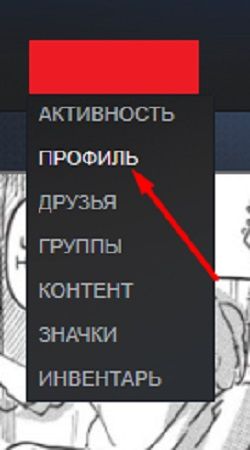
На открывшейся странице нажмите по кнопке “Редактировать профиль”.
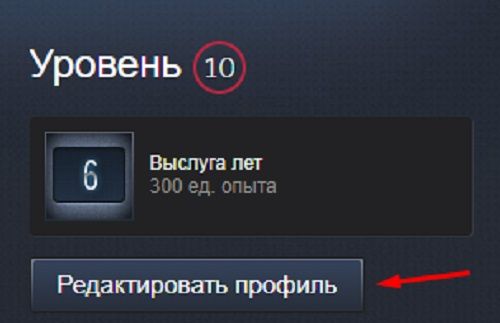
Под разделом “Мой аккаунт” выберите “Мои настройки приватности” и напротив надписей “Мой профиль” и “Инвентарь” поставьте статус “Открытый”.
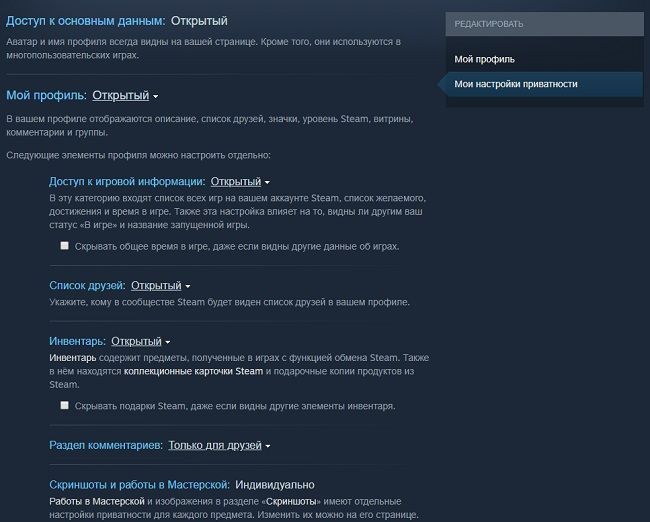
Теперь информацию о вашем аккаунте смогут посмотреть любые пользователи без ограничений, в том числе и сайт-калькулятор. Проверка аккаунта потенциальным покупателем также подразумевает открытый профиль.
Частые вопросы
Купил товаров на 5 долларов, но аккаунт в Стиме почему-то остается не активированным. Что делать?
Возможно, сумма покупок недостаточная. Перейдите по ссылке https://help.steampowered.com/ , где увидите, сколько средств вы потратили.
Как узнать, что купленная мною игра входит в лимит 5 долларов? У меня все цены в рублях.
Если в вашем магазине все цены отображаются в другой валюте, Steam все равно отслеживает сумму каждой покупки и переводит ее в доллары США по ежедневно обновляемому курсу.
Проверьте ваши учетные данные.

Arc Defender
Похоже, вы входите в систему на новом компьютере или через новый браузер. Для обеспечения безопасности, пожалуйста, подтвердите вашу учетную запись, перед тем как войти в систему. Мы отправили письмо на ваш электронный адрес, содержащее PIN-код. С его помощью вы сможете подтвердить, что вы являетесь хозяином этой учетной записи.
Пожалуйста, введите PIN-код, который мы отправили вам по эл. почте.
Убрать ограничение 15 дней steam. Как убрать ограничения в Steam
Если бы подобных ограничений не было, то один такой бот мог бы заспамить многих пользователей своими заявками на добавление в друзья. Хотя, с другой стороны, разработчики Steam могли предпринять и другие меры предотвращения подобных атак, не вводя ограничения. Итак, рассмотрим каждое ограничение в отдельности, и узнаем способ снятия подобного запрета.

Новые пользователи Steam (аккаунты, у которых нет ни одной игры) не могут добавить в друзья других пользователей. Это возможно только после того, как на аккаунте появится хотя бы одна игра. Как это обойти и включить возможность добавления в друзья в Стиме, вы можете прочитать в этой статье . Возможность использования списка друзей крайне важна в Steam.
Таким образом, получение возможности добавлять в друзья является ключевым моментом. После создания нового аккаунта, кроме недоступности на добавление в друзья, в Стиме также присутствует ограничение на использование торговой площадки.
Ограничение на использование торговой площадки

Новые аккаунты Стима также не могут использовать торговую площадку, которая является местным рынком для торговли предметами Steam. С помощью торговой площадки можно зарабатывать в Стиме, а также просто получить некоторую сумму, для того, чтобы приобрести что-то в этом сервисе. Для того чтобы открыть доступ к торговой площадке, вам необходимо выполнить несколько условий. Среди которых можно выделить: приобретение игр в Стиме на сумму 5 долларов и более, также вам необходимо будет подтвердить свой адрес электронной почты.
О том, какие условия необходимо выполнить, для того, чтобы открыть торговую площадку Steam и как это сделать, вы можете прочитать в этой статье , где описан процесс снятия ограничения.
После того как вы выполните все условия, спустя месяц вы сможете спокойно использовать торговую площадку Steam, для того, чтобы продавать на ней свои предметы и покупать чужие. Торговая площадка позволит вам продавать и приобретать такие вещи, как карточки к играм, различные игровые предметы, фоны, смайлы и многое другое.
Задержка обмена Steam

Еще одним своеобразным видом ограничения в Стиме, стала задержка обмена на 15 дней, при том условии, что вы не используете мобильный аутентификатор Steam Guard. Если вы не подключили Steam Guard к своему аккаунт, то подтвердить любой обмен с пользователем вы сможете только через 15 дней после начала сделки. На ваш электронный адрес, привязанный к вашему аккаунту, придет письмо со ссылкой для подтверждения сделки. Для того чтобы снять эту задержку обмена, вам необходимо подключить свой аккаунт к мобильному телефону.
Как это сделать, вы можете . Мобильное приложение Steam абсолютно бесплатно, поэтому вы можете не бояться, что вам придется потратить деньги с целью отключения задержки обмена.
Кроме этого, в Стиме присутствуют небольшие временные ограничения, которые связаны с определенными условиями. Например, если вы сменили пароль от своего аккаунта, некоторое время вы не сможете использовать функцию обмена со своими друзьями. По истечении времени, вы сможете спокойно продолжить обмен. Кроме подобного правила, присутствует и ряд других, возникающих в ходе использования Steam. Обычно, каждое такое ограничение сопровождается соответствующим оповещением, из которого вы сможете узнать причину, его срока действия или что нужно сделать, чтобы его снять.
Вот все основные ограничения, которые могут встретить нового пользователя этой игровой площадки. Их довольно легко снять, главное знать, что нужно делать. После прочтения соответствующих статей, у вас вряд ли останутся вопросы о том, как снять различные блокировки в Стиме. Если вы знаете что-либо еще об ограничениях в Стиме, то напишите об этом в комментариях.
С введением новой защиты Steam Guard в Стиме добавлены новые правила обмена предметами. Эти правила могут помешать быстрому и успешному обмену предметами. Суть заключается в том, что если вы не подключили мобильный аутентификатор Steam Guard на свой телефон, все сделки по обмену предметами будут задерживаться на 15 дней. В результате этого, чтобы обменяться предметами вам придется ждать около 2 недель. Читайте далее, чтобы узнать, как можно убрать задержку при обмене в Steam.
Задержка в 15 дней можно существенно замедлить совершение сделок. Особенно важно это для тех людей, которые зарабатывали на обмене в Стиме. После этого нововведения для всех торговцев стало практически обязательным условие подключения мобильного аутентификатора к своему аккаунту Steam. После того как вы подключите мобильный аутентификатор Steam Guard к аккаунту в Стиме, вы сможете совершать обмены с той же скоростью что и до этого нововведения, то есть мгновенно.

Вам не придется ждать две недели, чтобы на электронную почту пришло письмо с подтверждением сделки. Достаточно будет просто как раньше подтвердить обмен в клиенте Steam и обмен совершится мгновенно. О том, как подключить мобильный аутентификатор Steam к своему аккаунту, вы можете прочитать в этой статье . Статья содержит подробную инструкцию, как включить Steam Guard для вашей учетной записи.
Для этого вам придется скачать приложение Steam на свой мобильный телефон. Это приложение абсолютно бесплатно. Достаточно будет подключения к интернету на мобильном телефоне. Например, подойдет подключение телефона к интернету через wi-fi точку доступа.

Только имейте ввиду, что для входа в свой аккаунт вам придется использовать код Steam Guard, генерируемый на вашем мобильном телефоне. Поэтому если вы захотите войти в свою учетную запись, но рядом не будет телефона, то есть вероятность того, что вы не сможете зайти в свой аккаунт. Для решения данной проблемы не забудьте поставить галочку автоматического входа в аккаунт Steam.
Теперь вы знаете как можно убрать задержку обмена в Стиме. Это поможет вам вернуть прежнюю скорость обмена предметами, которая была до введения последних обновлений. Расскажите об этом друзьям и знакомым, которые тоже пользуются Стимом. Возможно, им тоже надоело ждать каждую сделку по 15 дней.
Есть несколько причин, по которым вы не можете пользоваться Торговой площадкой или обмениваться. Причина отображается при попытке начать обмен или совершить какое-либо действие на Торговой площадке.
Важно:
Поддержка Steam не может изменить ограничения на обмен или использование торговой площадки Steam вне зависимости от причин, по которым возможности вашего аккаунта были ограничены.
Виды ограничений
Удержание обменов или продаж на Торговой площадке
Удержание предметов не ограничивает обмен и использование Торговой площадки, но задерживает передачу ваших предметов, если вы не можете защитить свой аккаунт .
Удержание предметов позволяет защитить ваш аккаунт, если к нему получил доступ злоумышленник – вы можете предотвратить кражу предметов, отменив все сделки, оказавшиеся на удержании.
Отмена подтверждённого обмена
Если вы отменили подтверждённый обмен, находящийся на удержании, Торговая площадка и обмен будут недоступны в течение 7 дней.
Аккаунт с ограниченными правами
Такой аккаунт не может совершать определённые действия в Steam. Мы ограничиваем доступ к некоторым функциям, чтобы защитить пользователей от тех, кто использует Steam для спама и фишинга.
Недавно авторизованное устройство
Если вы вошли в аккаунт с устройства, которое не было ранее авторизовано через Steam Guard (с помощью электронной почты), то не сможете обмениваться или использовать Торговую площадку в течение 7 дней. На прочие устройства, которые были авторизованы более недели назад, это ограничение не распространяется.
Очистка файлов cookie в браузере, использование нового браузера, переустановка Steam и форматирование компьютера также приведут к срабатыванию ограничения.
Исключение: если на вашем аккаунте в течение 7 дней был активирован мобильный аутентификатор Steam Guard, использование Торговой площадки и обмен с новых устройств не будут ограничены, поскольку эти действия нужно подтверждать через мобильное приложение.
Steam Guard не включён
Чтобы защитить ваши предметы и денежные средства на кошельке Steam от тех, кто может завладеть вашим аккаунтом, мы требуем, чтобы Steam Guard был включён на протяжении 15 дней. В противном случае вы не сможете обмениваться или использовать Торговую площадку. Аккаунты, на которых Steam Guard выключен, также не могут обмениваться и использовать Торговую площадку.
Steam Guard был включён недавно
Если вы включили Steam Guard на своём аккаунте недавно, то не сможете использовать Торговую площадку в течение 15 дней со дня включения. Удаление Steam Guard, его выключение и повторное включение также активируют данное ограничение.
Недавний сброс пароля
Если вы забыли свой пароль и хотите его сбросить (обратите внимание: это не то же самое, что смена пароля), то не сможете обмениваться и использовать Торговую площадку в течение 5 дней. Если ваш аккаунт был неактивен в течение двух месяцев, эти ограничения будут длиться 30 дней. Это помогает защитить пользователей, которые потеряли доступ к электронной почте.
Пароль можно сменить в меню настроек клиента Steam. Данное ограничение срабатывает только в случае, когда пароль был сброшен: например, с помощью сайта https://help.steampowered.com или при участии службы поддержки Steam.
Добавление мобильного аутентификатора
Мобильный аутентификатор Steam Guard является дополнительным уровнем защиты вашего аккаунта. При добавлении аутентификатора уже имеющиеся ограничения не будут сняты. Обмены, совершённые в течение 7 дней с момента добавления аутентификатора, будут удерживаться в течение 15 дней. Таким образом, ваши предметы будут защищены, а вы получите время на восстановление аккаунта в случае, если аутентификатор был добавлен злоумышленником.
Если вы уже активировали Steam Guard через электронную почту, обмен и использование Торговой площадки не будут ограничены. Если вы не активировали Steam Guard через электронную почту или мобильное устройство, то не сможете обмениваться или пользоваться Торговой площадкой в течение 15 дней, так как Steam Guard был включён недавно.
Удаление мобильного аутентификатора
Удаление мобильного аутентификатора Steam Guard понижает уровень безопасности вашего аккаунта. Чтобы ваши предметы остались под защитой, вы не сможете обмениваться или пользоваться Торговой площадкой в течение 15 дней. Если ваш аккаунт взломали, за это время вы сможете восстановить и обезопасить его, не теряя при этом предметов.
Новый метод оплаты
Предметы, приобретённые с использованием надёжных способов оплаты, возможно, нельзя будет сразу обменять или продать на Торговой площадке. Срок ожидания может различаться и зависит от игры. Способ оплаты, проверенный с помощью нашего инструмента проверки владения картой, считается надёжным. Подтвердить свою банковскую карту и получить доступ к Торговой площадке можно на этой странице . Проверочные суммы отправляются на ваш банковский счёт в валюте, установленной для покупок в магазине Steam. Если банк перевёл эти суммы в местную валюту, пожалуйста, свяжитесь с ним, чтобы узнать суммы в исходной валюте.
В случае с неподтверждёнными способами оплаты стандартный срок ожидания составляет 3 дня перед тем, как станет возможно совершить покупку на Торговой площадке.
Последняя покупка была совершена менее 7 дней назад
Для доступа к Торговой площадке хотя бы одна покупка на вашем аккаунте должна быть совершена не менее 7 дней и не более года назад. Покупкой считается пополнение кошелька Steam и приобретение игр, дополнений и программ. Активация цифровых ключей и подарочных копий не считается покупкой.
Любая покупка, платеж за которую был оспорен, возобновит это ограничение. Только покупки, сделанные после оспоренных, будут учитываться для избежания этого ограничения.
Блокировка в системе обмена или сообществе Steam
Вы не сможете обмениваться или использовать Торговую площадку, если поддержка Steam заблокировала ваш аккаунт в системе обмена. В зависимости от тяжести нарушения обмен может быть заблокирован на определённый срок или навсегда.
Блокировка VAC
Если на ваш аккаунт была наложена блокировка VAC, временная блокировка или блокировка Патрулём, вы потеряете доступ к магазину CS:GO, а также не сможете обмениваться предметами из CS:GO или получать их в игре.
Поддержка Steam не может снять блокировку VAC.
Смена адреса электронной почты
После смены контактного адреса электронной почты вы не сможете обмениваться в течение 5 дней.
Как открыть или разблокировать торговую площадку в стиме
- Блог
- Вопрос – ответ
- Черный список
- Статьи
2000 – 5000 рейтинга
0001 – 2000 рейтинга
С редкими предметами
С наигранными часами




В ЧАТЕ САЙТА НЕ КОНСУЛЬТИУРЮ КАК ОТКРЫТЬ ТОРГОВУЮ !! ИЛИ ЕЩЕ ЧТО ТО ПО ДАННОЙ ТЕМЕ !! РЕБЯТА ТУТ ПРОДАЮТ АККАУНТЫ !!
И так у вас аккаунт на котором не работает торговая площадка стим !? Разберем ниже что нам необходимо сделать что бы открыть торговую площадку стима.
По новым правилам Steam все новые аккаунты имеют ограниченный доступ к операция на торговой площадке , проще говоря продавать и покупать вы не сможете.
Ограничения на работу торговой площадки будут сняты, после того как вы потратите 5 долларов США в магазине Steam или пополните кошелёк Steam на эту же сумму. После пополнения кошелька или вашей первой покупки в стиме должно пройти не менее 30 дней на снятие всех запретов на продажу или покупку на самой площадке ( магазин с играми , или магазин предметов в доте или ксго работают )
Для того что бы продавать скажем предметы у себя на аккаунте необходимо что бы телефон и аутентификатор ( Steam Guard Mobile Authenticator ) были привязаны более 7 дней на ваш аккаунт.
А так же приведу примеры за что еще можно получить временные ограничения на действия на торговой площадке Steam.
Недавно авторизованное устройство вход с нового устройства
Если вы вошли в аккаунт с нового компьютера,телефона,планшета которое не было ранее авторизовано через Steam Guard (подтверждение входа с помощью электронной почты ), вы не сможете обмениваться или использовать Торговую площадку в течение 7 дней. На прочие устройства, которые были авторизованы более недели назад, это ограничение не распространяется.Очистка файлов cookie в браузере, использование нового браузера, переустановка Steam и форматирование компьютера, переустановка приложения стим также приведут к срабатыванию ограничения.
Steam Guard не включён,отключали единовременно,переключали
Если по каким то причинам вы выключали стим гуард а потом он был включён – будет ограничение на протяжении 15 дней.Любые действия по смене способа подтверждения входа будут ограничивать обмен на аккаунте.
Отмена всех незавершённых обменов
Если вы отменили все незавершённые сделки которые вы совершали путем оффлайн обмен с аккаунтами где не привязан телефон, Торговая площадка и обмен будут недоступны в течение 7 дней после отмены.
Сброс пароля в стиме , или смена пароля
Если вы забыли свой пароль и хотите его сбросить (обратите внимание: это не то же самое, что смена пароля), вы не сможете обмениваться и использовать Торговую площадку в течение 7 дней. Если ваш аккаунт был неактивен в течение двух месяцев, эти ограничения будут длиться 30 дней. Это помогает защитить пользователей, которые потеряли доступ к электронной почте.
Смена адреса электронной почты
После смены контактного адреса электронной почты вы не сможете совершать обмены в течение 5 дней.
Добавление мобильного аутентификатора
При добавлении аутентификатора уже имеющиеся ограничения не будут сняты. Телефон должен будет привязан более 7 дней с момента добавления , если менее торговая не будет работать , обмен будет с задержкой на 15 дней между аккаунтами.
Удаление мобильного аутентификатора
Удаление мобильного аутентификатора Steam Guard угрожает безопасности вашего аккаунта. Чтобы ваши предметы остались под защитой, вы не сможете обмениваться или пользоваться Торговой площадкой в течение 15 дней.
Новый метод оплаты
Только предметы и игры, которые были приобретены с использованием проверенных методов оплаты, можно обменять сразу; в противном случае их нельзя обменять или продать на Торговой площадке в течение 5 дней. Т.е если вы пополняли через киви , а решили пополнить картой – будет временно ограничение на обмен.
Последняя покупка была совершена менее 30 дней назад
Для доступа к Торговой площадке на вашем аккаунте должна быть совершена хотя бы одна покупка менее 30 дней и не более года назад. Покупкой считается пополнение кошелька Steam и приобретение игр, дополнений и программ. Активация цифровых ключей и подарочных копий не считается покупкой.
Как убрать ограничения в Steam
Стим в первую очередь позиционируется как коммерческая площадка. Этот сервис рассчитан на то, чтобы его пользователи покупали игры. Конечно, в Стиме присутствует возможность играть в бесплатные игры, но это является своеобразным жестом щедрости со стороны разработчиков. На самом деле, имеется ряд ограничений, которые накладываются на новых пользователей Steam. Среди них можно выделить: невозможность добавления в друзья, отсутствие доступа к торговой площадке Steam, запрет на обмен предметами. О том, как снять все эти ограничения в Стиме, вы можете прочитать далее.
Если бы подобных ограничений не было, то один такой бот мог бы заспамить многих пользователей своими заявками на добавление в друзья. Хотя, с другой стороны, разработчики Steam могли предпринять и другие меры предотвращения подобных атак, не вводя ограничения. Итак, рассмотрим каждое ограничение в отдельности, и узнаем способ снятия подобного запрета.
Ограничение на добавление в друзья
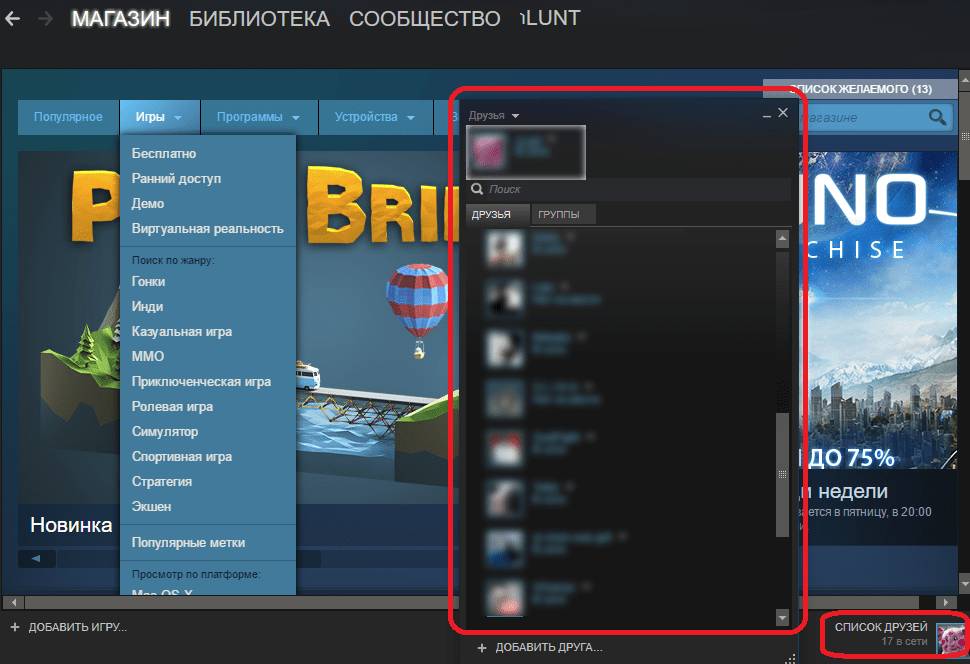
Новые пользователи Steam (аккаунты, у которых нет ни одной игры) не могут добавить в друзья других пользователей. Это возможно только после того, как на аккаунте появится хотя бы одна игра. Как это обойти и включить возможность добавления в друзья в Стиме, вы можете прочитать в этой статье. Возможность использования списка друзей крайне важна в Steam.
Вы сможете пригласить нужных вам людей, написать сообщение, предложить обмен, поделиться с ними интересными фрагментами вашей игровой и реальной жизни и т.п. Без добавления в друзья ваша социальная активность будет очень малофункциональна. Можно сказать, что ограничение на добавление в друзья практически полностью блокирует ваши возможности по использованию Стима.
Таким образом, получение возможности добавлять в друзья является ключевым моментом. После создания нового аккаунта, кроме недоступности на добавление в друзья, в Стиме также присутствует ограничение на использование торговой площадки.
Ограничение на использование торговой площадки
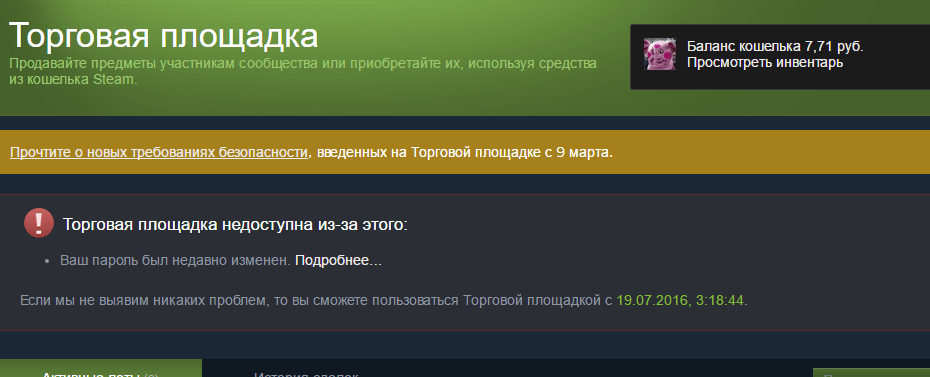
Новые аккаунты Стима также не могут использовать торговую площадку, которая является местным рынком для торговли предметами Steam. С помощью торговой площадки можно зарабатывать в Стиме, а также просто получить некоторую сумму, для того, чтобы приобрести что-то в этом сервисе. Для того чтобы открыть доступ к торговой площадке, вам необходимо выполнить несколько условий. Среди которых можно выделить: приобретение игр в Стиме на сумму 5 долларов и более, также вам необходимо будет подтвердить свой адрес электронной почты.
О том, какие условия необходимо выполнить, для того, чтобы открыть торговую площадку Steam и как это сделать, вы можете прочитать в этой статье, где описан процесс снятия ограничения.
После того как вы выполните все условия, спустя месяц вы сможете спокойно использовать торговую площадку Steam, для того, чтобы продавать на ней свои предметы и покупать чужие. Торговая площадка позволит вам продавать и приобретать такие вещи, как карточки к играм, различные игровые предметы, фоны, смайлы и многое другое.
Задержка обмена Steam
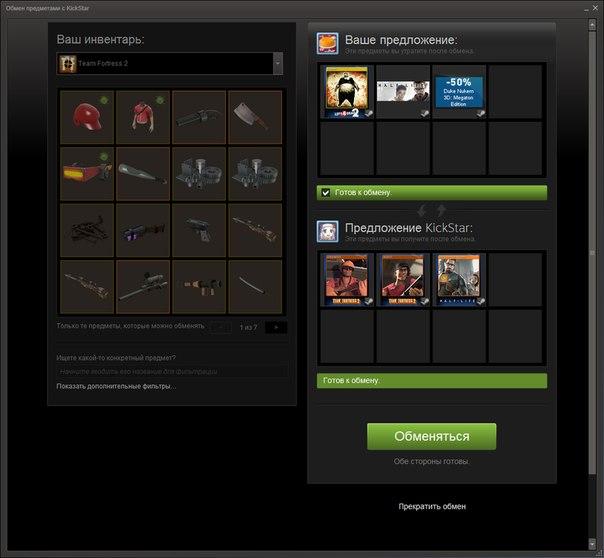
Еще одним своеобразным видом ограничения в Стиме, стала задержка обмена на 15 дней, при том условии, что вы не используете мобильный аутентификатор Steam Guard. Если вы не подключили Steam Guard к своему аккаунт, то подтвердить любой обмен с пользователем вы сможете только через 15 дней после начала сделки. На ваш электронный адрес, привязанный к вашему аккаунту, придет письмо со ссылкой для подтверждения сделки. Для того чтобы снять эту задержку обмена, вам необходимо подключить свой аккаунт к мобильному телефону.
Как это сделать, вы можете прочитать здесь. Мобильное приложение Steam абсолютно бесплатно, поэтому вы можете не бояться, что вам придется потратить деньги с целью отключения задержки обмена.
Кроме этого, в Стиме присутствуют небольшие временные ограничения, которые связаны с определенными условиями. Например, если вы сменили пароль от своего аккаунта, некоторое время вы не сможете использовать функцию обмена со своими друзьями. По истечении времени, вы сможете спокойно продолжить обмен. Кроме подобного правила, присутствует и ряд других, возникающих в ходе использования Steam. Обычно, каждое такое ограничение сопровождается соответствующим оповещением, из которого вы сможете узнать причину, его срока действия или что нужно сделать, чтобы его снять.
Вот все основные ограничения, которые могут встретить нового пользователя этой игровой площадки. Их довольно легко снять, главное знать, что нужно делать. После прочтения соответствующих статей, у вас вряд ли останутся вопросы о том, как снять различные блокировки в Стиме. Если вы знаете что-либо еще об ограничениях в Стиме, то напишите об этом в комментариях.
Помимо этой статьи, на сайте еще 12295 инструкций.
Добавьте сайт Lumpics.ru в закладки (CTRL+D) и мы точно еще пригодимся вам.
Отблагодарите автора, поделитесь статьей в социальных сетях.
Как защитить свой аккаунт в Steam от мошенников и троллей
Краткое, но исчерпывающее руководство по безопасности и приватности на игровой платформе, насчитывающей миллиард пользователей.

Если вы читаете этот текст, то у вас, скорее всего, есть аккаунт в Steam. Увы, кроме миллионов добропорядочных геймеров на этой платформе полно мошенников, ищущих возможности поживиться за чужой счет. Рассказываем, какие настройки безопасности и приватности помогут защититься от них.
Как защитить аккаунт в Steam
Чтобы аккаунт не угнали, в первую очередь нужно защитить его от взлома. В этом нам помогут настройки безопасности. Чтобы их открыть, в программе на компьютере:
- Нажмите на свое имя в правом верхнем углу.
- Выберите Об аккаунте.
Альтернативный способ попасть в настройки Steam:
- Нажмите Steam в левом верхнем углу окна.
- Выберите Настройки.
Пароль должен быть надежным
У вас короткий и угадываемый пароль вроде 123456 или клички первого питомца латиницей? Или вы защищаете профиль в Steam тем же кодовым словом, что и аккаунты в Facebook и Gmail? Тогда рекомендуем его сменить.
- Чтобы поменять пароль в Steam:
- Откройте настройки.
- Выберите Сменить/Изменить пароль.
Как настроить Steam Guard — двухфакторную аутентификацию в Steam
Даже самый надежный пароль не поможет, если его украдут — а от этого в наше время, к сожалению, никто не застрахован. Так что обязательно включите двухфакторную аутентификацию — Valve называет ее Steam Guard. Тогда при попытке входа в аккаунт с незнакомого устройства Steam будет требовать не только пароль, но и дополнительный код, который пришлет вам на почту или сгенерирует в мобильном приложении.
Эти коды автоматически обновляются каждые 30 секунд, так что угадать их практически невозможно. К тому же они одноразовые — если вы вошли в аккаунт с помощью такого ключа, никто другой уже им не воспользуется.
По умолчанию в Steam включена защита через электронную почту. Но если вы по какой-то причине ее отключали или хотите получать коды в мобильном приложении Steam (о нем — чуть ниже):
- Откройте настройки.
- Нажмите Управление настройками Steam Guard или Настройка Steam Guard.
- Выберите способ получения кодов доступа — на e-mail или в мобильном приложении.
Как настроить Steam Guard на смартфоне (генератор кодов в мобильном приложении Steam)
Получать одноразовые коды по электронной почте — это довольно медленно и не очень надежно, поскольку аккаунты e-mail часто воруют. Есть способ лучше: Steam позволяет генерировать одноразовые коды в мобильном приложении. Во-первых, это более безопасно. Во-вторых, код для входа в Steam всегда генерируется мгновенно. Вот как настроить Steam Guard на телефоне:
- Установите приложение Steam на свой смартфон (iOS, Android) и войдите в аккаунт.
- Нажмите на три полоски в левом верхнем углу.
- Выберите Steam Guard.
- Нажмите на кнопку Добавить аутентификатор.
- Введите свой номер телефона.
- Откройте письмо от Steam и подтвердите, что действительно хотите привязать этот номер.
- В приложении на телефоне введите код из SMS-сообщения.
- Приложение покажет код восстановления. Запишите его и храните в защищенном месте — он понадобится, если вы потеряете телефон.
- Готово: теперь приложение будет показывать коды для двухфакторной аутентификации в разделе Steam Guard.
Как убедиться, что в аккаунт вошел только я
Если вы забыли разлогиниться на чужом компьютере или подозреваете, что вас взломали, можно принудительно выйти из аккаунта на всех устройствах, кроме текущего. Для этого в клиенте на компьютере:
- Откройте настройки.
- Выберите Управление настройками Steam Guard или Настройка Steam Guard.
- Нажмите Выйти на всех остальных устройствах.
Теперь в вашем аккаунте точно сидите только вы. Самое время сменить пароль и включить Steam Guard, чтобы посторонние не проникли в ваш аккаунт.
Как защититься от мошеннических ссылок в Steam
Охотники за чужими аккаунтами с дармовыми играми и шмотками постоянно создают фейковые сайты, требующие якобы войти в аккаунт Steam. Чтобы вы перешли на такой ресурс, они постят ссылки на него, например в комментариях, и обещают ключи к играм, бесплатный инвентарь, огромные скидки и прочие плюшки. Если вы поддадитесь на уловки и введете на таком сайте свои логин и пароль, то подарите аккаунт мошенникам.
Чтобы защитить вас от фатальной ошибки, Steam предупреждает о переходах на сторонние сайты. Эта опция доступна в мобильном приложении и по умолчанию активна. Но если вы по какой-то причине отключили ее:
- Откройте мобильное приложение.
- Нажмите на три полоски в левом верхнем углу экрана.
- Выберите Настройки.
- Откройте Настройки приложения.
- Поставьте галочку в опции Предупреждать о внешних ссылках.
Настройки приватности Steam
Чрезмерная открытость профиля тоже может подпортить жизнь. Например, если мошенники увидят, что у вас в коллекции есть дорогие игры или предметы, они могут заинтересоваться вашим Steam-аккаунтом. А если позволить всем подряд оставлять комментарии на вашей странице, там вполне могут появляться оскорбления и спам. Поэтому советуем потратить немного времени на то, чтобы настроить ограничение доступа посторонних к информации в вашем профиле.
Как найти нужные настройки в версии Steam для компьютеров:
- Нажмите на свое имя в правом верхнем углу экрана.
- Выберите Мой профиль.
- Нажмите Редактировать профиль.
- Выберите Мои настройки приватности.
В мобильном приложении Steam их можно найти так:
- Нажмите на три полоски в левом верхнем углу экрана.
- Выберите Настройки.
- Откройте Настройки приложения.
- Нажмите Настройки Steam.
- Откройте вкладку Privacy Settings
Как скрыть свой профиль в Steam от посторонних
Если вы вообще не хотите, чтобы незнакомые видели информацию в вашем профиле, можно полностью его закрыть. Для этого:
- Откройте настройки приватности.
- Нажмите на ссылку возле пункта Мой профиль.
- Выберите Только для друзей или Скрытый.
Теперь посторонним видны только ваше имя и аватарка. Эти данные скрыть нельзя, но в Steam совершенно не возбраняется использовать вымышленное имя и портрет любимого анимешного персонажа вместо фото.
Как скрыть информацию о ваших играх, игровых предметах или друзьях
Если вы хотите спрятать от чужих глаз только часть информации, например списки игр и друзей или коллекцию шмоток и скинов, Steam позволяет ограничить видимость этой информации отдельно.
- Откройте настройки приватности.
- Нажмите на ссылку возле пунктов Доступ к игровой информации, Список друзей или Инвентарь.
- Выберите Только для друзей или Скрытый.
Как скрыть скриншоты и иллюстрации в Steam
Скрины из игр и иллюстрации тоже совсем не обязательно показывать всем. Ограничить видимость изображений можно и сразу при загрузке, и позже. Настройки для каждой картинки свои, то есть вполне можно открыть одни скрины для всех, а другие — только для друзей. А на третьи можно и вовсе любоваться в одиночку.
Чтобы скрыть новый скриншот или иллюстрацию, выберите в окне загрузки в поле Видимость вариант Для себя или Для друзей.
Чтобы спрятать уже загруженный скрин или иллюстрацию:
- Откройте свои скриншоты или иллюстрации.
- Нажмите Управление скриншотами или Управление.
- Выберите изображения, которые хотите скрыть.
- Нажмите Показывать только друзьям или Показывать только себе.
Иногда удобнее не скрывать картинку совсем, а сделать ее доступной только по ссылке. Так она не появится в поиске и ленте сообщества Steam, но вы сможете поделиться ею с кем захотите. Если картинка новая, в окне загрузки в поле Видимость выберите Скрыто. Если же вы хотите ограничить доступ к уже залитому скрину или иллюстрации:
- Откройте свои скриншоты или иллюстрации.
- Нажмите Управление скриншотами или Управление.
- Выберите изображения, которые хотите скрыть.
- Нажмите Скрыть.
Помимо картинок, можно ограничить видимость своих видео, модов, а также шмоток, созданных в Мастерской Steam. Это делается на соответствующих страницах профиля.
Как избавиться от спама и троллей в Steam
Спрятали все самое личное? Теперь давайте разберемся со спамом. Чтобы посторонние не могли оставлять комментарии к вашему профилю и не приходилось вычищать оттуда сомнительные ссылки, можно ограничить доступ к комментариям. Для этого:
- Откройте настройки приватности.
- Нажмите на ссылку возле пункта Раздел комментариев.
- Выберите Только для друзей или Скрытый.
Как не слить данные, деньги и предметы в Steam
Итак, слава Гейбу, вы настроили свой профиль. Теперь ваша игровая жизнь куда лучше защищена от всяких неприятностей. Тем не менее мошенники все еще могут вас обмануть. Например, продать использованный ключ от игры или упросить дать примерить дорогую шмотку. Так что будьте бдительны и не верьте всем подряд.
- Не переходите по ссылкам в письмах от «службы поддержки» или других пользователей. Мошенники могут пугать блокировкой аккаунта или, наоборот, заманивать акциями и розыгрышами с соблазнительными призами. Проверяйте всю информацию в официальных источниках.
- Не давайте никому ничего под честное слово. И настороженно относитесь к любой халяве. Помните, что если что-то стоит слишком дешево, это, скорее всего, обман.
- Не устанавливайте расширения и сторонние программы для улучшения игровых показателей. Использование читерского ПО грозит VAC-баном, а в некоторых случаях такие приложения не дадут желаемого результата, только заразят ваш компьютер.
- Используйте надежное защитное решение, которое распознает и вредоносные программы, и фишинговые ссылки. А если у вас установлен наш антивирус, узнайте, как наверняка подружить его со Steam (спойлер: это несложно
- Самим разработчикам игровых платформ мы рекомендуем использовать сессионное анти-фрод решение, которое позволит отличить настоящих пользователей от ботов и защитит как ваш бизнес, так и ваших геймеров, от потерь.



